Perché su Snapchat c'è scritto "Accetta" dopo che li ho cancellati?

Sommario
Snapchat non manca mai di portare con sé un'aura di confusione e unicità. La piattaforma sa come mantenere gli utenti confusi di tanto in tanto, indipendentemente dalla loro familiarità con le funzioni della piattaforma. Sia che abbiate iniziato a usare Snapchat di recente o che utilizziate l'applicazione da tempo, potete trovarvi a volte a grattarvi la testa su un'apparentementestrana funzione di Snapchat.

Chat, storie, mappe di snap, snap, storie private, spotlight: ogni parte di Snapchat ha abbastanza funzioni da tenervi impegnati a capirle e a chiedervi perché sono così come sono.
Quindi, se non riuscite a capire perché il pulsante "Accetta" appare sul profilo di un utente che avete cancellato su Snapchat, questa è solo una delle tante funzioni della piattaforma. Il motivo per cui vedete questo pulsante non è affatto sorprendente.
Nelle sezioni seguenti risponderemo alla vostra domanda relativa al pulsante "Accetta" sul profilo di un utente che ha perso l'amicizia e parleremo anche di altri argomenti che riguardano gli amici e le chat.
In breve, questo blog tratterà alcuni argomenti interessanti, quindi la scelta migliore per voi è quella di seguirci fino alla fine.
Guarda anche: Cosa significa "Aggiunto per menzione" su Snapchat?Perché su Snapchat c'è scritto "Accetta" dopo che li ho cancellati?
Prima di tutto, supponiamo che per "eliminarli" su Snapchat si intenda togliere l'amicizia a un utente o rimuoverlo dalla lista degli amici. Snapchat non ha alcuna opzione per eliminare un utente. Il massimo che si può fare è cancellarlo dalla lista degli amici.
Ora cerchiamo di capire cosa succede quando si elimina qualcuno dalla lista degli amici.
Quando si tratta di aggiungere amici, Snapchat funziona in modo un po' diverso da Facebook e un po' simile a Instagram. Diventare amici su Snapchat è un processo bidirezionale, cioè si diventa amici di un utente solo quando entrambi vi aggiungete come amici.
Pertanto, anche se aggiungete qualcuno come amico su Snapchat, diventate suoi amici solo quando vi aggiungono di nuovo. Aggiungere qualcuno che non vi ha ancora aggiunto è come inviare una richiesta di amicizia su Facebook. Quando vi aggiunge di nuovo, diventate entrambi amici. Fin qui, è abbastanza simile a Facebook.
Quando si rimuove un amico su Snapchat, entrambi cessate di essere amici. Tuttavia, la rimozione dell'amico non influisce sull'azione dell'utente che vi ha aggiunto: poiché l'altro utente vi aveva già aggiunto, rimarrete aggiunti al suo account Snapchat.
Questo è simile a quello di Instagram, dove anche se si disconosce qualcuno che ci segue, si rimane nell'elenco dei suoi Following fino a quando non ci si disconosce manualmente. Allo stesso tempo, questo differisce da quello che accade su Facebook, dove se si disconosce qualcuno, è necessario inviare nuovamente una richiesta di amicizia per poter essere amici.
Perché su Snapchat c'è scritto "Accetta" dopo aver cancellato un amico? Perché non ti ha ancora cancellato, o rimosso, come amico.
Vi hanno aggiunto, quindi vedete Accettare , invece di Aggiungere. Finché non toccheranno il pulsante Rimuovi amico, continuerete a vedere il pulsante +Accetta quando li cercherete su Snapchat.
Come rimuovere il pulsante "Accetta" su Snapchat dopo averli eliminati
Molti utenti trovano difficile familiarizzare con queste caratteristiche insolite di Snapchat. Se non vi piace il fatto che la rimozione di qualcuno dalla vostra lista di amici su Snapchat non vi rimuove dalla sua, non siete gli unici a pensarla così. Dopo tutto, non tutto è adatto a tutti.
Fortunatamente, esiste un modo per rimuovere il pulsante Accetta dal nome di un utente se non vi piace. Come sempre, Snapchat non fornisce un modo diretto per farlo, ma ne abbiamo trovato uno.
In pratica, dovete bloccare l'utente su Snapchat e sbloccarlo di nuovo. Una volta bloccato un utente, verrete immediatamente rimossi dal suo account Snapchat. E quando lo sbloccherete, sarà un nuovo inizio.
Come bloccare un utente su Snapchat:
Seguite questi passaggi per bloccare un utente su Snapchat.
Fase 1: Aprite l'applicazione e accedete al vostro account Snapchat.
Fase 2: Quando si arriva alla scheda Fotocamera, toccare la lente di ingrandimento nell'angolo superiore sinistro dello schermo e cercare il nome utente dell'utente.
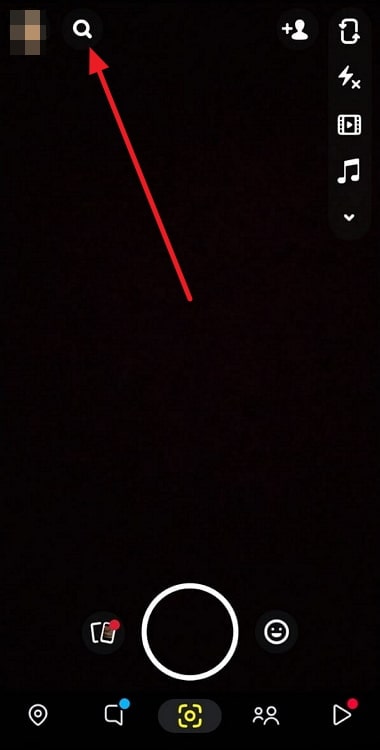
Passo 3: Una volta che il nome dell'utente appare nei risultati della ricerca, toccare l'icona bitmoji per accedere alla pagina del suo profilo.
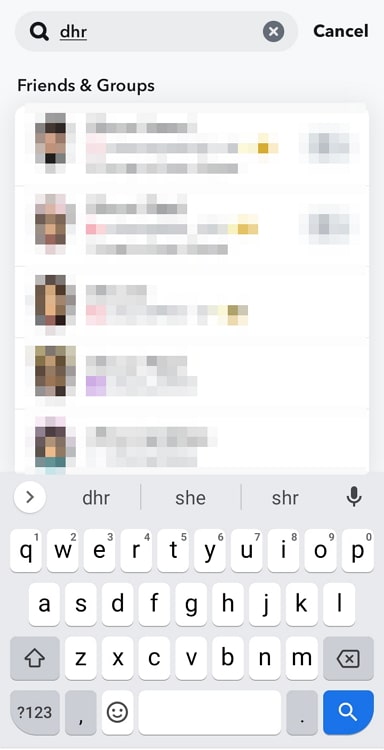
Passo 4: Nella schermata del profilo dell'utente, toccare i tre punti nell'angolo superiore destro.
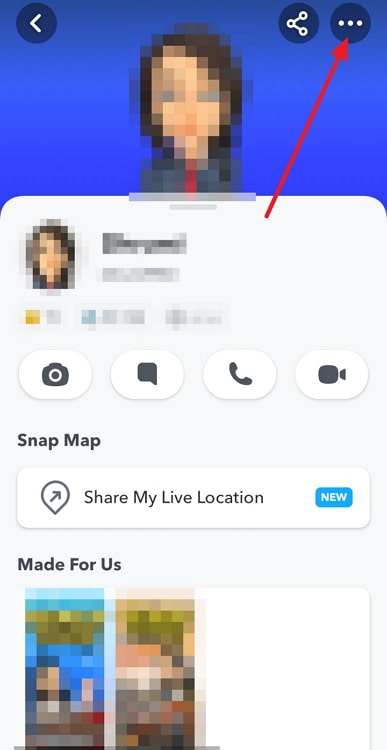
Passo 5: Sullo schermo appariranno diverse opzioni. Toccare Blocca.
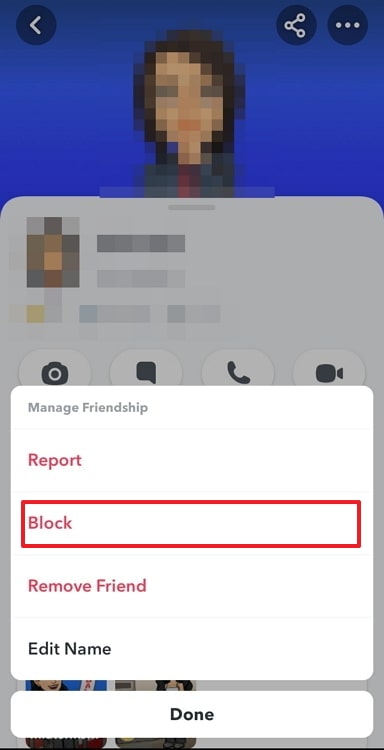
Passo 6: Toccare nuovamente Blocca per confermare. L'utente viene bloccato.
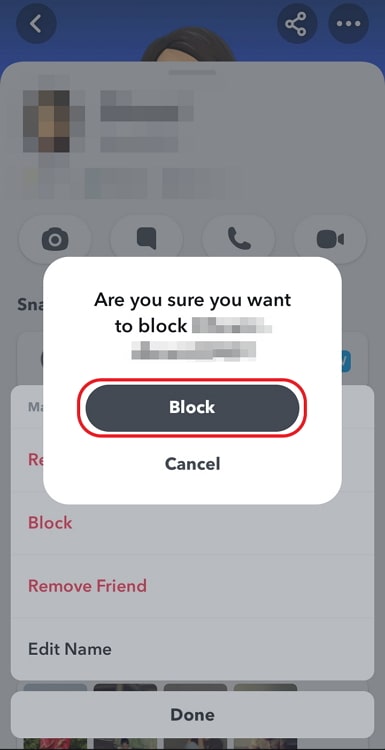
Passi per sbloccare un utente su Snapchat:
È possibile sbloccare facilmente un utente su Snapchat dalle impostazioni dell'account, seguendo questi passaggi:
Fase 1: Aprite l'app e andate alla schermata del vostro profilo toccando il vostro bitmoji nell'angolo superiore sinistro della schermata della fotocamera.
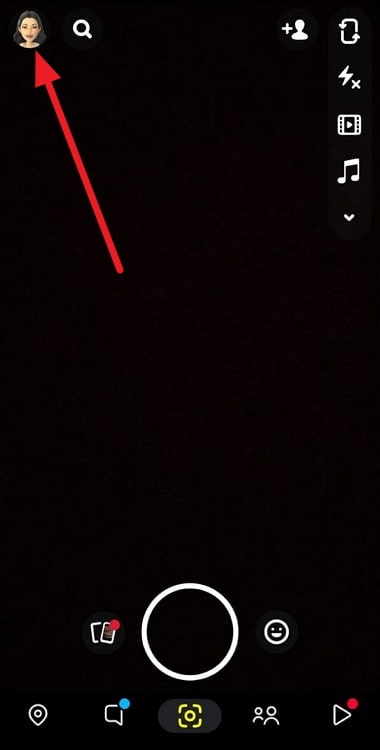
Fase 2: Toccate l'icona dell'ingranaggio nell'angolo in alto a destra del vostro profilo per accedere alla schermata delle impostazioni.
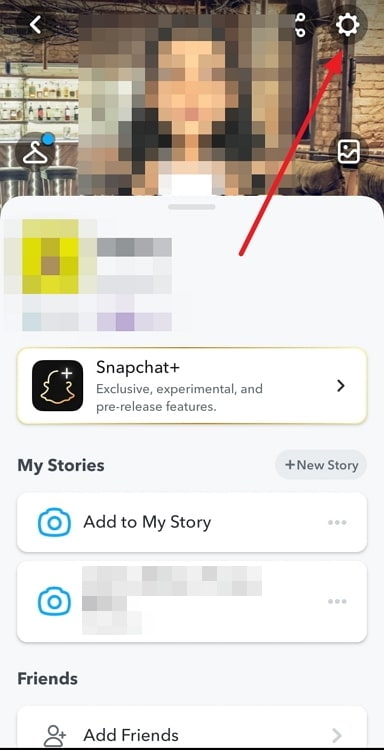
Passo 3: Scorrete fino in fondo alla pagina delle impostazioni, dove vedrete l'opzione Bloccati vicino al fondo.
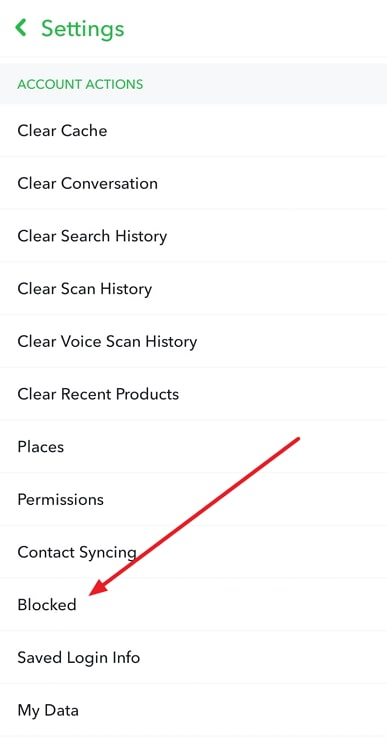
Passo 4: Toccare Bloccati per visualizzare l'elenco degli utenti bloccati.
Passo 5: Toccare la croce (×) accanto al nome utente dell'utente desiderato e toccare Sì per confermare. L'utente sarà sbloccato.
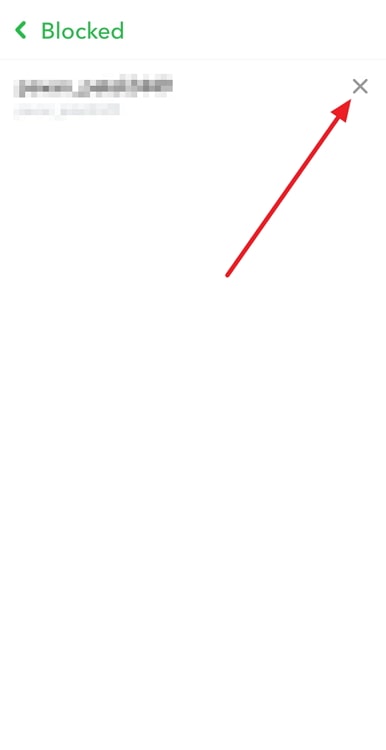
Si noterà che il pulsante Accetta è stato sostituito dal consueto pulsante Aggiungi.
Conclusione
Snapchat è più divertente con gli amici, ma a volte è necessario rimuovere un amico con cui non si vuole più parlare.
Guarda anche: Come riprodurre musica durante una chiamata su Android e iPhoneDopo aver eliminato un amico dall'elenco dei Miei amici, potreste vedere un pulsante "Accetta" accanto al suo nome quando lo cercate o visitate il suo profilo. In questo blog abbiamo spiegato perché questo pulsante appare al posto del solito pulsante "Aggiungi" e come potete sostituirlo con il pulsante "Aggiungi". Aggiungi pulsante.
Se vi sono piaciuti i contenuti che abbiamo condiviso in questo blog, vi piaceranno anche gli altri contenuti che continuiamo a condividere su argomenti simili. Quindi, non dimenticate di darci un'occhiata!

